Rien ne vaut la sensation captivante de tenir un livre. Vous tournez les pages pour découvrir de nouveaux mondes et vous plonger dans des aventures palpitantes.
Cependant, les livres audio ont aussi leur charme. Outre le fait qu'ils sont moins chers (ils vous permettent de conserver des milliers de titres dans votre bibliothèque numérique), ils sont parfaits pour le travail multitâche et l'amélioration des compétences en lecture et en écriture.
Avez-vous rencontré Audible lorsque vous avez commencé à lire des livres audio ? Vous souhaitez en savoir plus sur ses dossiers AA ?
Plongez dans ce guide Audible Audio complet et découvrez comment ouvrir les fichiers AA sur tous les appareils.
Dans cet article
Qu'est-ce que l'extension de fichier AA ?
L'extension de fichier AA signifie Audible Audio (ou Audible Audiobook, selon la personne à qui l'on s'adresse). Il s'agit du format de livre audio propriétaire d'Audible, une célèbre filiale d'Amazon.
Audible propose plus de 200 000 livres audio originaux et best-sellers et plus de 100 000 podcasts. Les utilisateurs peuvent les télécharger sous forme de fichiers AA (une fois qu'ils se sont abonnés) et profiter de leurs titres préférés sur tous les appareils compatibles.

Les fichiers AA sont compatibles avec les appareils et systèmes d'exploitation suivants :
- Windows 10 et 11
- macOS Ventura (13.3) ou version ultérieure
- Ordinateurs Mac équipés d'une puce Apple M1 ou plus récente
- iOS 16.0 ou plus récent
- iPadOS 16.0 ou plus récent
- watchOS 9.0 ou version ultérieure
- Android OS 6.0 (Marshmallow) ou plus récent
- Toutes les tablettes Amazon Fire
- Tous les e-readers Kindle sauf Kindle Touch et Kindle Keyboard
Il est essentiel de noter qu'Audible a abandonné l'extension de fichier AA pour se concentrer sur le format AAX (Enhanced Audible Audiobook).
Tous deux sont dotés d'une protection DRM (Digital Rights Management) et stockent les marchés de chapitres, les signets et les métadonnées. Cependant, les fichiers AAX ont un débit plus élevé (offrant une meilleure qualité) et prennent en charge le son AAC (Advanced Audio Coding).
Ne vous inquiétez pas, vous pouvez toujours écouter les fichiers AA que vous avez téléchargés (le cas échéant). Cependant, vous ne pouvez plus choisir entre Enhanced (AAX) et Format 4 (AA) lors du téléchargement.
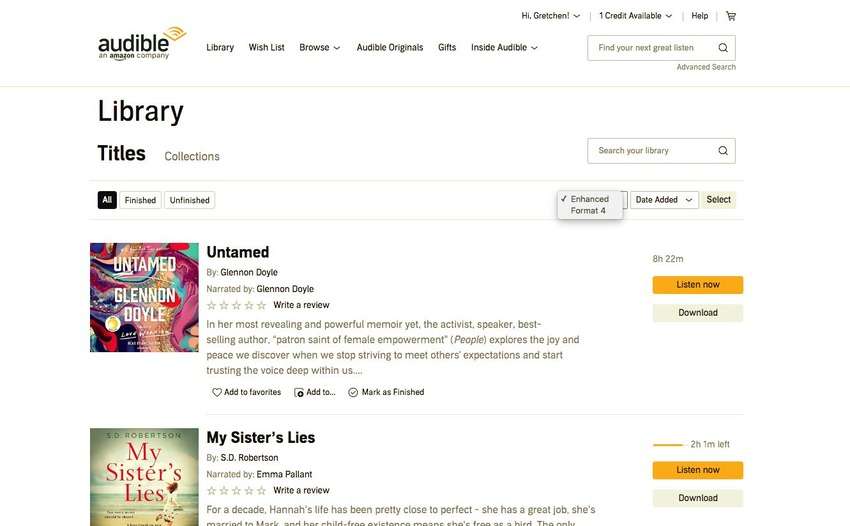
Les livres audio Audible téléchargés sont désormais sauvegardés instantanément grâce à l'extension AAX.
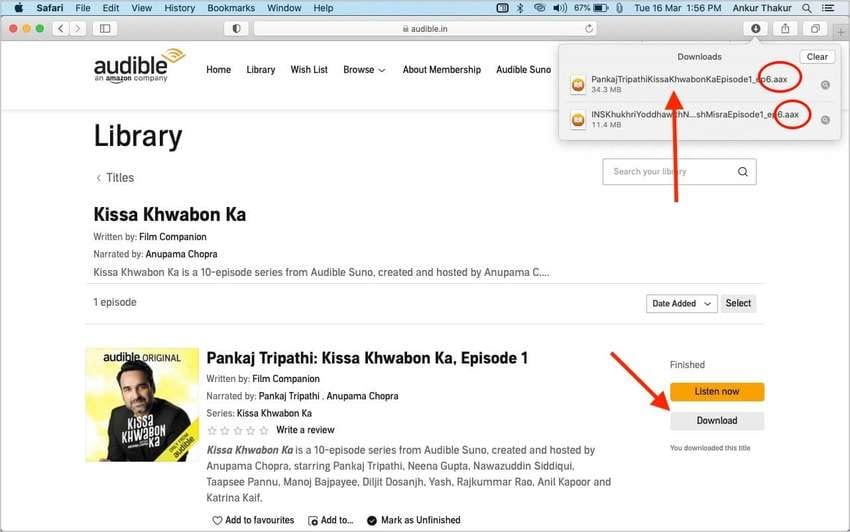
Voyons d'abord les principales utilisations des fichiers AA avant d'examiner les méthodes disponibles pour les ouvrir.
Principales utilisations des fichiers AA
L'utilisation principale des fichiers AA est de permettre aux utilisateurs d'écouter des livres audio en déplacement. Cependant, ils portent l'expérience à un niveau supérieur.
Ils vous permettent d'ajouter des notes aux clips et d'enregistrer des signets, en reprenant là où vous vous êtes arrêté sans avoir à revenir en arrière ou à faire une avance rapide. Ils contiennent également des marqueurs de chapitre, ce qui vous permet de revenir aux chapitres précédents et de relire les parties les plus passionnantes.
Cependant, la protection DRM limite votre expérience des livres audio Audible à des applications spécifiques. Découvrez-les ci-dessous.
Comment ouvrir les fichiers AA
Vous ne pouvez pas ouvrir les fichiers AA avec un lecteur MP3 quelconque. Audible dispose d'applications natives et prend en charge plusieurs lecteurs multimédias tiers.
Applications natives pour l'ouverture de fichiers AA
Les applications natives d'Audible permettant d'ouvrir les fichiers AA sont les suivantes :
- Application Audible pour Android
- Application Audible pour iOS, iPadOS et watchOS
- Application web Audible
Application Audible pour Windows 11
- AudibleSync (Windows 10 et 11)
- AudibleManager (exclusif à Windows, nécessitant Audible Download Manager)
Voici comment les utiliser sur tous les appareils.
Applications Audible pour appareils mobiles et portables
L'ouverture d'un fichier AA sur les appareils mobiles (smartphones, tablettes et lecteurs électroniques) et portables (smartwatches) pris en charge est transparente. Il vous suffit de :
- Trouvez le livre audio souhaité dans l'application Audible.
- Appuyez sur Plus (trois points).
- Cliquez sur Télécharger et écoutez le livre audio dans l'application.

Vous pouvez également lire des livres audio sans les télécharger, mais vous ne pourrez pas les écouter hors ligne.
Application web Audible
L'application web Audible est idéale pour télécharger des livres audio sur n'importe quel appareil. Voici comment :
- Visitez le site web d'Audible via n'importe quel navigateur et connectez-vous à votre compte.
- Allez dans Bibliothèque > Titres et trouvez le livre audio désiré.
- Cliquez sur Écouter maintenant, ou cliquez sur Télécharger pour l'enregistrer sur votre appareil et l'ouvrir avec une application compatible.

Application Audible pour Windows 11
Si votre ordinateur fonctionne sous Windows 11, vous pouvez ouvrir les fichiers AA avec l'application conviviale Audible Windows :
- Lancez l'application Audible pour Windows 11.
- Allez dans Bibliothèque > Tous les titres.
- Cliquez sur Plus (trois points) à côté du livre audio choisi, cliquez sur Télécharger et écoutez le titre dans l'application.

Là encore, vous pouvez écouter les livres audio que vous avez achetés sans les télécharger, mais cela nécessite une connexion internet.
AudibleSync
L'application Audible Windows n'est plus disponible sur Windows 10. Vous pouvez désormais utiliser AudibleSync (compatible avec Windows 10 et 11) ou télécharger des livres audio à partir de l'application web.
Voici comment ouvrir les fichiers AA avec AudibleSync :
- Lancez AudibleSync et allez dans la Bibliothèque.
- Cliquez sur Télécharger à côté du livre audio souhaité.

- Lire le livre audio avec une application prise en charge.
AudibleManager
AudibleManager est le programme natif d'Audible qui permet d'écouter les livres audio achetés sous Windows. Cependant, il ne peut pas télécharger de titres. C'est là que le gestionnaire de téléchargement Audible entre en jeu. Voici comment utiliser les deux :
- Une fois que vous avez installé Audible Download Manager, allez dans Options > Activer le PC et fournissez vos identifiants de connexion à votre compte Amazon.

- Allez dans Paramètres généraux, cochez la case AudibleManager (et d'autres pour utiliser des applications tierces prises en charge), puis cliquez sur Enregistrer les paramètres.

- Téléchargez n'importe quel livre audio sur le site web d'Audible et installez AudibleManager.

- Allez dans Fichier > Ajouter des fichiers audio et importez le titre Audible téléchargé.

- Lire le livre audio dans AudibleManager.

Applications tierces pour l'ouverture des fichiers AA
Les utilisateurs de Windows disposent de plusieurs options pour ouvrir les fichiers AA, notamment :
- Lecteur Media Windows
- iTunes pour Windows
- Audials Tunebite
- Bitberry File Opener
- Nero
- TuneCab
- SoundTaxi Media Suite
Les utilisateurs de Mac peuvent ouvrir les fichiers AA avec :
- iTunes
- Apple Books (macOS Catalina ou plus récent)
Voici comment lire les livres audio portant l'extension de fichier AA sous Windows et macOS.
Windows
En plus de vous permettre d'ouvrir des fichiers AA dans AudibleManager, Audible Download Manager vous permet d'importer des livres audio dans Windows Media Player et iTunes pour Windows. Voici comment :
- Lancez Audible Download Manager et allez dans Options > Importer des titres Audible.

- Choisissez d'importer dans iTunes ou dans Windows Media Player (ou les deux) et cliquez sur OK.

- Lancez Windows Media Player et recherchez vos fichiers AA dans la liste de lecture Audible. L'étape est la même sur iTunes, sauf que vos fichiers AA se trouveront dans la section Audiobooks.

Mac
Si vous utilisez un Mac, vous pouvez télécharger les livres audio Audible à partir du site officiel et les écouter avec iTunes ou Apple Books.
Voici comment ouvrir des fichiers AA dans iTunes :
- Lancez iTunes et allez dans Fichier > Ajouter un fichier à la bibliothèque ou Ajouter un dossier à la bibliothèque pour importer le(s) titre(s) souhaité(s).

- Choisissez Audiobooks comme type de fichier.

- iTunes vous demandera d'autoriser votre appareil pour votre compte Audible et vous redirigera vers le site web d'Audible. Connectez-vous à votre compte et cliquez sur Activer maintenant.

- Lire le livre audio importé dans iTunes.
L'avantage d'iTunes est qu'il vous permet de synchroniser des livres audio et d'autres contenus entre les appareils iOS. Voici comment :
- Connectez votre appareil iOS à votre Mac à l'aide d'un câble USB.
- Cliquez sur l'icône Appareil mobile dans iTunes et choisissez votre iPhone ou iPad connecté.

- Cliquez sur Audiobooks dans la barre latérale gauche, cochez la case Sync Audiobooks, sélectionnez les titres souhaités et cliquez sur Apply.

- Cliquez sur Appliquer pour confirmer votre choix.

- Laissez iTunes terminer la synchronisation.

- Cliquez sur Mon appareil > Livres audio pour vérifier que tout est en ordre avant de déconnecter votre appareil iOS en toute sécurité.

Si votre Mac fonctionne sous macOS Catalina (10.15) ou une version plus récente, vous pouvez ouvrir les fichiers AA avec Apple Books. Voici comment :
- Ouvrez le dossier contenant le livre audio Audible que vous avez téléchargé, cliquez avec le bouton droit de la souris sur le fichier AA et sélectionnez Ouvrir avec > Livres.

- Cliquez sur Oui si une boîte de dialogue vous demande d'autoriser votre appareil à accéder à votre compte Audible.

- Apple Books vous redirigera vers le site web d'Audible. Connectez-vous à votre compte et cliquez sur Activer maintenant.

- Retournez dans l'application Livres, allez dans Livres audio > Bibliothèque et lisez le fichier.

Conversion des fichiers AA en d'autres formats
La conversion des fichiers AA dans d'autres formats est le meilleur moyen d'éliminer les restrictions liées aux applications et d'écouter les livres audio achetés sur n'importe quel appareil. Il supprime la protection DRM et transforme les livres audio Audible en MP3, M4A, WAV, FLAC, AAC ou tout autre format sans DRM.
De nombreux outils excellents prennent en charge la conversion AA et AAX, notamment ViWizard Audible Converter, Epubor Audible Converter et Ondesoft Audible Converter. Ils fonctionnent tous de la même manière, mais certains prennent en charge un plus grand nombre de formats de sortie.
Voici comment convertir les fichiers AA dans d'autres formats avec TuneFab Audible Converter :
- Téléchargez, installez et lancez le logiciel sur votre PC ou Mac.
- Cliquez sur le panneau pour importer un ou plusieurs fichiers AA (ou faites-les glisser vers l'interface).

- Choisissez le format de sortie. Bien que le format MP3 offre une compatibilité multiplateforme, le format M4A préserve les marqueurs de chapitre, les signets et les métadonnées. Vous pouvez également modifier le dossier de sortie en bas de l'écran.

- Cliquez sur l'icône Préférences en regard du titre du livre audio pour définir la fréquence d'échantillonnage et le débit binaire et choisir de conserver le fichier tel quel ou de le diviser par chapitres, segments ou heures. Cliquez sur Enregistrer > Convertir.

- Une fois que le logiciel a converti votre fichier AA, cliquez sur Ouvrir le fichier dans l'onglet Terminé pour lire le livre audio avec n'importe quel lecteur MP3.

Dépannage : Problèmes possibles avec les fichiers AA
Les fichiers AA ne sont pas à l'abri des problèmes. Heureusement, il est possible d'y remédier. Voici les problèmes les plus fréquents et leurs solutions.
Problème 1 : Fonctionnement défectueux de l'application Audible
Si votre application Audible ne fonctionne pas correctement (par exemple, elle se fige ou se bloque ou n'émet pas de son), les causes possibles sont la connectivité réseau, une version obsolète, des bogues ou des pépins, une mémoire cache trop importante et des conflits avec l'antivirus.
Par conséquent, vérifiez votre connexion internet, redémarrez votre appareil, mettez à jour ou réinstallez l'application, effacez le cache de l'application et suspendez la protection antivirus. L'une de ces méthodes devrait permettre de résoudre le problème.
Problème 2 : Les livres audio ne s'affichent pas
Si un livre audio Audible acheté a disparu de votre bibliothèque dans l'application Audible, il se peut que vous deviez simplement actualiser la bibliothèque, car un problème de fonctionnement de l'application peut être en cause. Si cela ne fonctionne pas, déconnectez-vous et reconnectez-vous à votre compte.
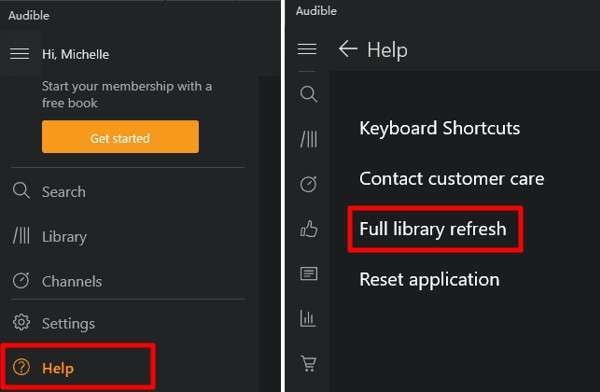
Si vous venez d'acheter le livre audio, il peut y avoir un court délai avant qu'il n'apparaisse dans l'application. Vérifiez également l'historique des achats sur le site web d'Audible pour voir si Audible a refusé votre commande. Il se peut que vous deviez modifier votre mode de paiement.
Numéro 3 Chapitres manquants ou barre de progression de la lecture
Des problèmes techniques, une mémoire cache trop importante ou un téléchargement incomplet peuvent entraîner la disparition de certains chapitres de votre livre audio Audible. Il en va de même pour la barre de progression de la lecture dans l'application Audible.
Lisez donc un autre livre audio pour voir si le problème persiste. Si ce livre audio ne fonctionne pas, téléchargez à nouveau le premier. Si cela ne suffit pas, videz le cache, actualisez la bibliothèque et mettez à jour ou réinstallez l'application.
Avez-vous converti votre fichier AA problématique en MP3 ? Voilà votre réponse. Les fichiers MP3 ne conservent pas les chapitres des livres Audible. Il faut donc télécharger à nouveau le livre audio et le convertir en M4A.

Problème 4 : Les fichiers AA ne s'ouvrent pas
Si vos fichiers AA refusent de s'ouvrir avec une application native ou une application tierce prise en charge, un logiciel ou des pilotes audio obsolètes, des erreurs système ou une corruption des fichiers peuvent en être la cause.
Corrigez le problème en mettant à jour ou en réinstallant l'application, en mettant à jour les pilotes audio et en effectuant une recherche de virus ou de logiciels malveillants. Les logiciels malveillants peuvent compromettre les fichiers et les corrompre. Si votre antivirus les détecte, supprimez-les à l'aide d'un logiciel fiable. Ensuite, téléchargez à nouveau le livre audio.
Le problème s'est-il produit lors de la lecture hors ligne d'un livre audio Audible téléchargé ? Cela peut arriver si vous ne l'avez pas écouté depuis un certain temps. Un nouveau téléchargement devrait résoudre le problème.
Problème 5 : Problèmes d'installation et de connexion à AudibleSync
De nombreux utilisateurs rencontrent des problèmes avec AudibleSync. Ils ne peuvent pas se connecter à leur compte Audible ou installer l'application. Malheureusement, Audible n'a pas encore résolu le problème et il n'existe pas de solution de contournement.
Par conséquent, utilisez une autre application compatible si AudibleSync ne fonctionne pas sur votre PC. Vous pouvez également convertir vos fichiers AA dans un autre format pour les ouvrir avec n'importe quel lecteur MP3.
Astuce bonus : Comment récupérer les fichiers AA
L'avantage d'Audible, c'est que vous pouvez télécharger plusieurs fois les livres que vous avez achetés. Il n'y a pas de limite. Après tout, vous les avez achetés. Ils vous attendent dans votre bibliothèque même si vous réactivez votre abonnement après l'avoir résilié.
Mais que se passe-t-il si vous supprimez accidentellement vos livres audio téléchargés ? Que se passe-t-il si vous les perdez à cause d'une panne de disque dur ou d'un autre problème technique ? Redownloading your entire library would take time. De même, vous ne souhaiterez peut-être pas réactiver votre adhésion si vous l'avez annulée.
Heureusement, vous n'avez rien à faire de tout cela. Vous pouvez utiliser un logiciel de récupération de données. Wondershare Recoverit est votre meilleur choix, car il prend en charge plus de 1 000 types de fichiers (y compris des formats audio tels que AA, AAC, MP3, M4A, WAV et FLAC) sur plus de 2 000 appareils. Il est disponible pour Windows et macOS et affiche un taux de réussite de 98 % dans plus de 500 situations de perte de données.
Voici comment récupérer les fichiers AA perdus ou supprimés avec Wondershare Recoverit :
- Allez dans Disques durs et Emplacements et sélectionnez le volume contenant vos livres audio perdus pour lancer une analyse automatique.

- Cliquez sur Type de fichier > Audio pour demander au logiciel de rechercher uniquement des fichiers audio.

- Une fois que le programme a listé tous les fichiers audio récupérables, prévisualisez et sélectionnez vos livres audio et cliquez sur Récupérer.
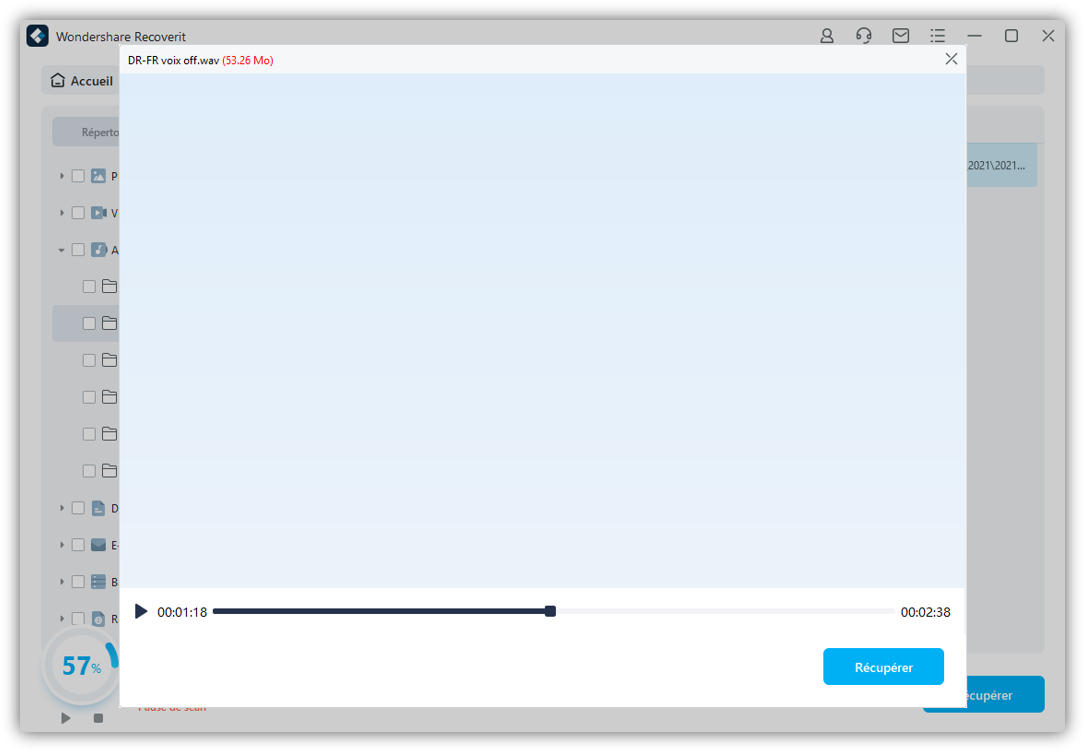
- Parcourez votre ordinateur à la recherche d'un chemin d'accès sécurisé (pas l'emplacement d'origine) et cliquez sur Récupérer.

Conclusion
Audible ouvre la porte à un monde passionnant de livres audio, permettant aux utilisateurs de les écouter en ligne ou de les télécharger sur leurs appareils. Cependant, la protection DRM et les restrictions liées aux applications et aux appareils empêchent de nombreuses personnes de profiter de leurs titres préférés.
Heureusement, vous pouvez convertir les fichiers AA dans un autre format pour les ouvrir avec une application tierce. Si vous les perdez, ajoutez un logiciel de récupération de données comme Wondershare Recoverit à votre boîte à outils pour récupérer les livres audio perdus et vous immerger à nouveau dans leur univers.



